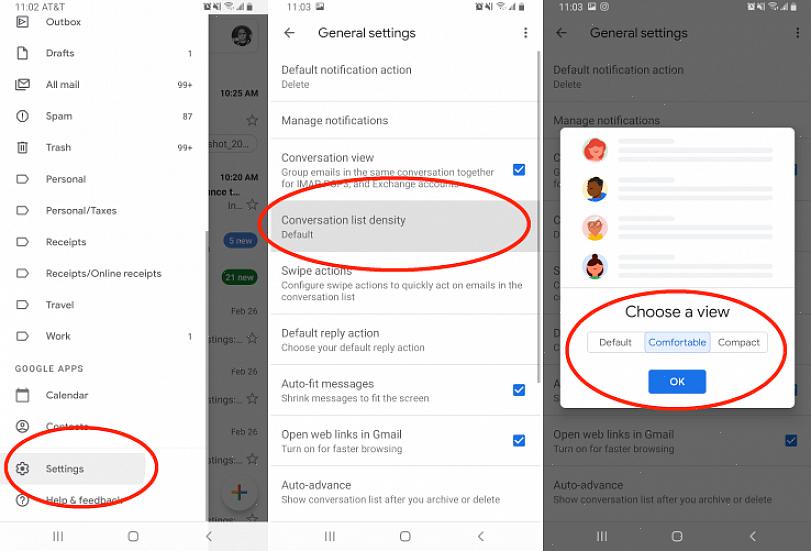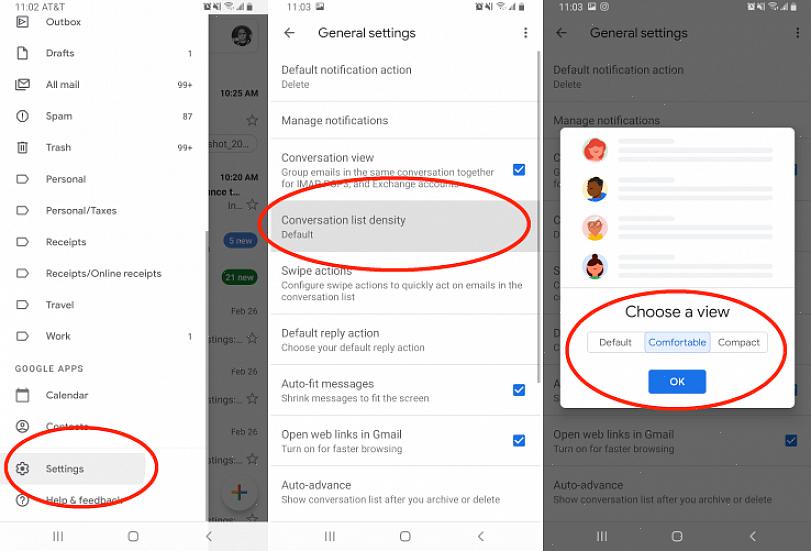Oletuksena Googlen postiliittymä nimeltä Gmail ei lataudu SSL (Secured Sockets Layer) -tilassa. Jotkut ihmiset uskovat, että sähköpostiohjelman lataaminen SSL-tilan avulla lisää turvallisuutta, kun taas toiset väittävät, että mikään ei ole hakkereiden kestävää. Siitä huolimatta ei ole haittaa tehdä muutamia muutoksia turvallisuuden ja yksityisyyden parantamiseksi Gmailia käytettäessä. Jos haluat muuttaa Gmailin oletusasetukset SSL-tilaan, toimi seuraavasti.
Vaihe 1
Kirjaudu sisään Gmail-tilillesi. Koska tämä on asetus, jota haluat muuttaa henkilökohtaisella Gmail-tililläsi, sinun on ensin kirjauduttava sisään. Siirry osoitteeseen http://google.com/ ja napsauta ruudun yläosassa olevaa Gmail-linkkiä. Tämä vie sinut Gmail-kirjautumisnäyttöön, jossa sinun on annettava sinulle Gmail-käyttäjänimi ja salasana. (Jos käytät Gmailia usein, harkitse verkkosivuston lisäämistä selaimesi Omat suosikit -osiossa. Näin voit vain napsauttaa linkkiä ja säästät vaivaa, että sinun on kirjoitettava se koko ajan. Toinen vaihtoehto on lisätä pikakuvake sivulle työpöydällesi, mutta tämä voi olla liian sekava sinulle.)
Vaihe 2
Siirry asetussivulle. Gmail-näytön oikeassa yläkulmassa on Asetukset-linkki. Napsauta tätä ja se vie sinut sivulle, jolla voit muuttaa SSL-asetuksia.
Vaihe 3
Käytä https. Valitse Yleiset-välilehdessä Käytä aina https -vaihtoehtoa varmistaen, että ympyrä on mustattu. Tämän vaihtoehdon muuttaminen saa sähköpostiohjelman käynnistymään suojatun sietokerroksen tilassa.
Vaihe 4
Tallenna muutokset. Kun olet vaihtanut Gmailin käyttämään https: ää, muista tallentaa muutokset. Nyt olet tehnyt Gmailista oletusarvoisesti SSL-tilan.
Vaihe 5
Kirjaudu uudelleen. Et huomaa uusia asetuksia heti. Ennen kuin Gmail käyttää oletusarvoisesti SSL-tilaa, sinun on kirjauduttava ulos nykyisestä Gmail-istunnostasi ja kirjauduttava sisään uudelleen. Tällä kertaa sinun tulisi huomata suojattu kuvake selaimesi tilarivillä. Useimmille tämä lukee "mail.google.com", jonka vieressä on kuva pienestä keltaisesta lukosta. Jos et näe tätä tilarivilläsi, tilariviäsi ei ehkä ole näkyvissä. Siirry selaimen yläosassa olevaan Näytä- valikkoon ja Työkalurivit-linkin alle ja varmista, että Tilarivi on valittuna.